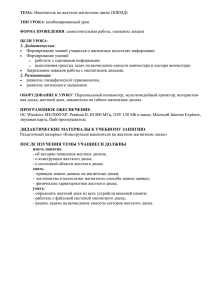Подготовка жесткого диска к работе
advertisement
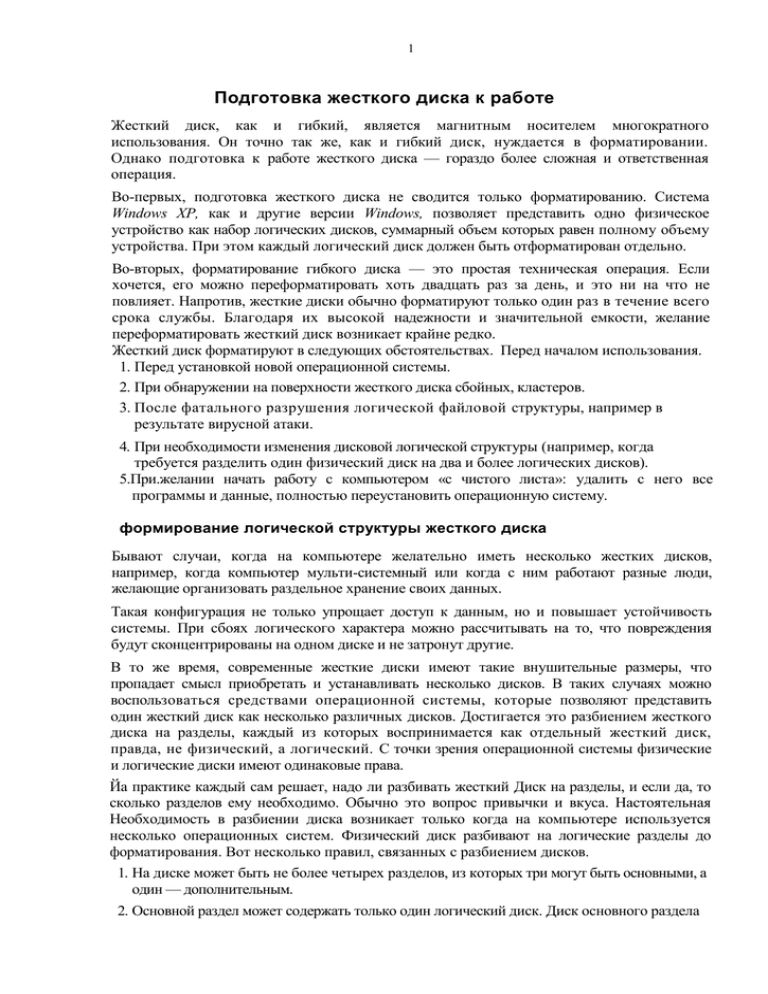
1 Подготовка жесткого диска к работе Жесткий диск, как и гибкий, является магнитным носителем многократного использования. Он точно так же, как и гибкий диск, нуждается в форматировании. Однако подготовка к работе жесткого диска — гораздо более сложная и ответственная операция. Во-первых, подготовка жесткого диска не сводится только форматированию. Система Windows XP, как и другие версии Windows, позволяет представить одно физическое устройство как набор логических дисков, суммарный объем которых равен полному объему устройства. При этом каждый логический диск должен быть отформатирован отдельно. Во-вторых, форматирование гибкого диска — это простая техническая операция. Если хочется, его можно переформатировать хоть двадцать раз за день, и это ни на что не повлияет. Напротив, жесткие диски обычно форматируют только один раз в течение всего срока службы. Благодаря их высокой надежности и значительной емкости, желание переформатировать жесткий диск возникает крайне редко. Жесткий диск форматируют в следующих обстоятельствах. Перед началом использования. 1. Перед установкой новой операционной системы. 2. При обнаружении на поверхности жесткого диска сбойных, кластеров. 3. После фатального разрушения логической файловой структуры, например в результате вирусной атаки. 4. При необходимости изменения дисковой логической структуры (например, когда требуется разделить один физический диск на два и более логических дисков). 5.При.желании начать работу с компьютером «с чистого листа»: удалить с него все программы и данные, полностью переустановить операционную систему. формирование логической структуры жесткого диска Бывают случаи, когда на компьютере желательно иметь несколько жестких дисков, например, когда компьютер мульти-системный или когда с ним работают разные люди, желающие организовать раздельное хранение своих данных. Такая конфигурация не только упрощает доступ к данным, но и повышает устойчивость системы. При сбоях логического характера можно рассчитывать на то, что повреждения будут сконцентрированы на одном диске и не затронут другие. В то же время, современные жесткие диски имеют такие внушительные размеры, что пропадает смысл приобретать и устанавливать несколько дисков. В таких случаях можно воспользоваться средствами операционной системы, которые позволяют представить один жесткий диск как несколько различных дисков. Достигается это разбиением жесткого диска на разделы, каждый из которых воспринимается как отдельный жесткий диск, правда, не физический, а логический. С точки зрения операционной системы физические и логические диски имеют одинаковые права. Йа практике каждый сам решает, надо ли разбивать жесткий Диск на разделы, и если да, то сколько разделов ему необходимо. Обычно это вопрос привычки и вкуса. Настоятельная Необходимость в разбиении диска возникает только когда на компьютере используется несколько операционных систем. Физический диск разбивают на логические разделы до форматирования. Вот несколько правил, связанных с разбиением дисков. 1. На диске может быть не более четырех разделов, из которых три могут быть основными, а один — дополнительным. 2. Основной раздел может содержать только один логический диск. Диск основного раздела 2 можно использовать для автоматической загрузки операционной системы компьютера, то есть он может быть системным. 3. Дополнительный раздел может содержать несколько логических дисков, но они не могут быть системными. В операционной системе MS-DOS и предыдущих версиях Windows для раз-^SP биения диска на разделы применялась программа fdisk.exe, которая позволяла создавать только один основной раздел и один дополнительный. Начиная с Windows XP в состав операционной системы входит программа diskpart.exe, которая позволяет создать три основных раздела и один дополнительный. Разметка логических разделов В Windows XP для разметки логических разделов используют программу diskpart.exe. Она запускается из командной строки (Пуск ► Выполнить) и управляется текстовыми командами, вводимыми с клавиатуры. В отличие от команды fdisk порядок действий в программе diskpart не очевиден и всегда задается пользователем. Можно предложить такую примерную последовательность операций. Примерный порядок разметки диска 1. list disk Эта команда выводит сведения о физических жестких дисках, установленных на компьютере. У каждого диска свой индивидуальный номер. Чтобы не наделать ошибок, начните с установления номера того диска, который вы собираетесь преобразовать. Установить номер диска поможет его размер. 2. select disk=n Выбор диска по его номеру. Программа diskpart всегда работает с текущим физическим диском, разделом, логическим диском. 3. clean Команда уничтожает все разделы на текущем физическом диске. При этом утрачиваются и все имевшиеся на нем данные. Если эти данные нужны, их надо заранее сохранить на независимом носителе. 4. create partition primary [size=n] [offset=n] Команда создает на текущем физическом диске основной раздел. Параметр size задает размер раздела в мегабайтах, параметр offset — точку начала. Если опустить параметр size, под раздел будет выделено все доступное пространство. Если опущен параметр offset, раздел начнется в начале свободной зоны. Основной раздел — это всегда один логический диск. Повторите эту команду столько раз, сколько основных разделов желаете создать (предел — 3). 5. create partition extended [size=n] [offset=n] Команда создает на текущем диске дополнительный раздел. Параметры size и offset имеют тот же смысл, что и для основного раздела. Здесь их обычно опускают, чтобы передать дополнительному разделу все свободное пространство, оставшееся После создания основных разделов. 3 6. list partition Команда выдает список сформированных разделов с краткими сведениями о них. Воспользуйтесь ею, чтобы проверить результаты своих действий. Обнаружив ошибку, удалите все разделы командой clean (см. выше) и повторите операции 7. s e le c t - p a r tit io n ^n Эта команда позволяет выбрать раздел по его номеру и сделать раздел текущим. Номер раздела можно узнать по результатам работы предыдущей команды. Сделайте текущим дополнительный раздел, чтобы приступить к созданию в нем логических дисков. 8. create partition logical [size=n] [offset=n] Эта команда создает в дополнительном разделе логический диск. Параметры size и offset имеют то же назначение, что и всегда. Повторите эту команду несколько раз, если надо создать несколько логических дисков. 9. list volume Выдайте эту команду, чтобы получить сведения обо всех созданных логических дисках, как в основных разделах, так и в дополнительном. 10. select volume=n Эта команда выбирает текущий логический диск. 11. a s s ig n le tte r =d С помощью этой команды логическому диску можно назначить постоянную букву. При последующих изменениях (например, при добавлении еще одного жесткого диска) это обозначение сохраняется. 12. select partitions active Данная пара команд позволяет выбрать основной раздел и сделать его активным, то есть разрешить загрузку с него. Как правило, в этом нет необходимости, поскольку при установке любой операционной системы активный раздел выбирается автоматически. Эта команда может понадобиться, если после разных установок и настроек активный раздел «уехал» не туда, куда нужно. exit Завершение работы с программой. Каждый созданный логический диск надо отформатировать". Приведенный набор команд diskpart.exe ориентирован на быструю разметку жесткого диска, не содержащего ценных данных. Но эта программа содержит немало и других команд, ориентированных, главным образом, на более сложные дисковые системы. Чтобы увидеть полный список доступных команд, команду: help